ไฟล์ AI คืออะไร? วิธีเปิดโดยไม่ใช้ Adobe Illustrator
นักออกแบบกราฟิกมักใช้กราฟิกแบบเวกเตอร์ในการทำงาน ไฟล์ภาพเหล่านี้มีขนาดกะทัดรัดในขณะที่ขยายขนาดได้ไม่จำกัด ความเหมาะสมของพวกเขาครอบคลุมถึงภาพประกอบและโดยเฉพาะอย่างยิ่งกับตราสัญลักษณ์และรูปสัญลักษณ์
ไฟล์ AI แสดงถึงรูปแบบกราฟิกแบบเวกเตอร์ที่ใช้กันอย่างแพร่หลาย รูปแบบเฉพาะนี้เกี่ยวข้องกับการออกแบบที่เป็นกรรมสิทธิ์ของ Adobe Illustrator โดยเฉพาะ และอาจก่อให้เกิดความท้าทายเมื่อพยายามเข้าถึงหรือจัดการเนื้อหาโดยไม่ต้องใช้ซอฟต์แวร์ที่เหมาะสม อย่างไรก็ตาม ขึ้นอยู่กับความตั้งใจของแต่ละคน มีวิธีต่างๆ ในการจัดการไฟล์ดังกล่าว ตัวอย่างเช่น การเปิดไฟล์ AI เพื่อวัตถุประสงค์ในการตรวจสอบด้วยภาพเพียงอย่างเดียวนั้นต้องใช้ความพยายามเพียงเล็กน้อย ในขณะที่การแก้ไขหรือดัดแปลงจำเป็นต้องใช้กระบวนการที่ซับซ้อนมากขึ้น ซึ่งจะอธิบายรายละเอียดเพิ่มเติมในส่วนนี้
วิธีเปิดไฟล์ AI โดยไม่ใช้ Illustrator
หากต้องการเข้าถึงและอ่านโดยไม่มีการดัดแปลง แอปพลิเคชันจำนวนมากก็เพียงพอที่จะแสดงไฟล์.AI ของ Adobe Illustrator ตามค่าเริ่มต้น ไฟล์เหล่านี้มาพร้อมกับการฝังแบบ PDF เพื่อให้มั่นใจว่าสามารถใช้งานร่วมกันได้กับแพลตฟอร์มซอฟต์แวร์ต่างๆ มากมายที่รองรับการตรวจสอบ PDF
ขั้นแรก เลือกไฟล์ที่ต้องการโดยคลิกด้วยเคอร์เซอร์ของเมาส์ จากนั้นกดปุ่ม"F2"บนแป้นพิมพ์ของคอมพิวเตอร์เพื่อเปิดกล่องโต้ตอบการเปลี่ยนชื่อ จากนั้นเพิ่ม".pdf"ต่อท้ายชื่อไฟล์ ตรวจสอบให้แน่ใจว่าไม่มีช่องว่างระหว่างจุดและ"pdf"เมื่อเสร็จแล้วให้คลิกที่ปุ่ม Enter หรือ Return เพื่อยืนยันชื่อใหม่สำหรับไฟล์ สุดท้าย การคลิกสองครั้งที่ไฟล์ชื่อใหม่ควรเปิดโดยอัตโนมัติในซอฟต์แวร์ดู PDF เริ่มต้นที่ติดตั้งบนระบบของคุณ
เมื่อใช้คอมพิวเตอร์ Mac คุณสามารถอ่านไฟล์ปัญญาประดิษฐ์ภายในแอปพลิเคชันที่มีชื่อว่า “ดูตัวอย่าง” ได้โดยไม่ทำให้เกิดการเปลี่ยนแปลงใดๆ ทั้งสิ้น
หรืออีกทางหนึ่ง คุณมีตัวเลือกในการถ่ายโอนไฟล์ปัญญาประดิษฐ์ไปยังบัญชี Google ไดรฟ์ของคุณ ซึ่งสามารถเข้าถึงเพื่อตรวจสอบหรือวิเคราะห์ได้อย่างสะดวก
Adobe Bridge นำเสนอโซลูชันที่มีประสิทธิภาพสำหรับการจัดระเบียบและเข้าถึงเนื้อหาดิจิทัลของคุณในตำแหน่งศูนย์กลาง ในฐานะหนึ่งในแอปพลิเคชันยอดนิยมของ Adobe ช่วยให้ผู้ใช้สามารถเปิดและดูตัวอย่างไฟล์ Illustrator ได้อย่างง่ายดาย ในขณะเดียวกันก็อำนวยความสะดวกในการผสานรวมกับเครื่องมือ Creative Cloud อื่นๆ ได้อย่างราบรื่น
ในแต่ละกรณี คุณจะรับรู้ถึงการแสดงภาพที่ไม่เปลี่ยนแปลงและไม่เปลี่ยนแปลง
เปิดไฟล์ AI ใน Photoshop หรือ GIMP
หากคุณต้องการรวมภาพ AI เข้ากับงานศิลปะชิ้นใหญ่โดยไม่ต้องแก้ไขโดยตรง คุณสามารถทำได้โดยใช้ Photoshop หรือโปรแกรมฟรีที่เทียบเท่า GIMP
เมื่อเปิดรูปภาพภายในแอปพลิเคชันเหล่านี้ รูปภาพนั้นจะได้รับการยอมรับว่าเป็นรูปแบบเอกสารแบบพกพา (PDF) ดังนั้น กล่องโต้ตอบการนำเข้าจะปรากฏขึ้น และโดยทั่วไปแล้ว ผู้ใช้อาจเลือกใช้ค่าเริ่มต้นที่กำหนดไว้ล่วงหน้าภายในกล่องโต้ตอบดังกล่าว
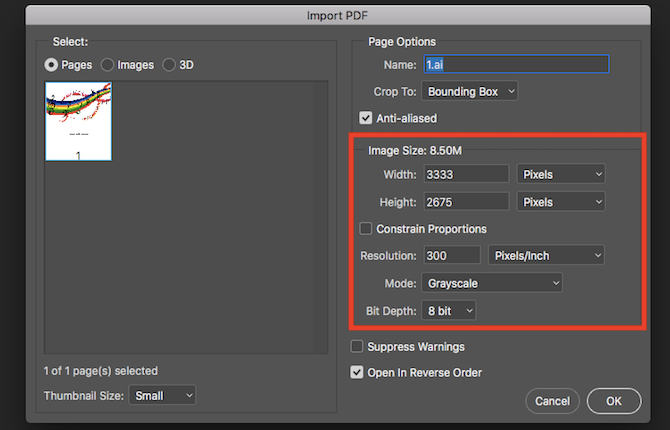
เมื่อทำงานกับรูปภาพใน Adobe Illustrator สิ่งสำคัญคือต้องระลึกไว้เสมอว่าการนำเข้ารูปภาพในขนาดที่ใหญ่ขึ้นนั้นมีข้อดีหลายอย่างที่เหนือกว่ารูปภาพขนาดเล็ก โดยเฉพาะอย่างยิ่ง เมื่อใช้ซอฟต์แวร์แบบแรสเตอร์ เช่น Illustrator ภาพที่นำเข้าจะไม่ประกอบด้วยเวกเตอร์ ซึ่งสามารถปรับขนาดได้ไม่จำกัดโดยไม่สูญเสียคุณภาพ แต่ประกอบด้วยพิกเซล หมายความว่าหากคุณเริ่มด้วยภาพความละเอียดต่ำและพยายามทำให้ใหญ่ขึ้น ไฟล์ที่ได้จะกลายเป็นพิกเซลและพร่ามัว ดังนั้น ขอแนะนำให้เริ่มต้นด้วยการนำเข้ารูปภาพความละเอียดสูง จากนั้นจึงลดขนาดตามต้องการ แทนที่จะเริ่มด้วยรูปภาพขนาดเล็กแล้วพยายามเพิ่มขนาด
เมื่อคุณออกแบบเสร็จแล้ว คุณอาจเลือกที่จะถ่ายโอนภาพไปยังผืนผ้าใบสำรองภายในโครงการสร้างสรรค์อื่น หรือรวมองค์ประกอบเพิ่มเติมเข้ากับองค์ประกอบเฉพาะนี้ อย่างไรก็ตาม โปรดทราบว่าคุณจะต้องแก้ไขรูปแบบไฟล์ในภายหลัง เนื่องจากการบันทึกไฟล์ในรูปแบบ AI สามารถทำได้ภายใน Adobe Illustrator เท่านั้น แทนที่จะบันทึกบนอุปกรณ์หรือแพลตฟอร์มภายนอก
หากไม่มีวิธีการอื่นที่ใช้ได้ผล อาจลองเปลี่ยนนามสกุลไฟล์เป็น.eps เพื่อพิจารณาว่าสามารถแก้ไขปัญหาได้หรือไม่ ในกรณีที่ไม่ได้ผลลัพธ์ จำเป็นต้องแปลงรูปภาพเป็นรูปแบบอื่นเพื่อความเข้ากันได้ กระบวนการนี้จะได้รับการแก้ไขในภายหลัง
วิธีแก้ไขไฟล์ AI โดยไม่ใช้ Illustrator
เมื่อทำงานกับเทมเพลต Adobe Illustrator หรือรับไฟล์ปัญญาประดิษฐ์ (AI) เพื่อวัตถุประสงค์ในการแก้ไข การนำทางผ่านกระบวนการจะซับซ้อนมากขึ้น บ่อยครั้งที่การค้นหาแอปพลิเคชันยอดนิยมที่อนุญาตให้แก้ไขไฟล์ AI ดั้งเดิมนั้นเป็นเรื่องท้าทาย โดยทั่วไป จำเป็นต้องแปลงเป็นรูปแบบอื่นก่อนดำเนินการแก้ไข
แปลง AI เป็น SVG หรือ EPS ออนไลน์ฟรี
เมื่อพิจารณาถึงการแปลงไฟล์ด้วยตนเอง การเลือกประเภทไฟล์ที่แสดงความเข้ากันได้และความสามารถรอบด้านนั้นเป็นเรื่องที่ควรพิจารณา ในเรื่องนี้ รูปแบบกราฟิกแบบเวกเตอร์ที่ปรับขนาดได้ (SVG) เป็นตัวเลือกที่เหมาะสมเนื่องจากมีการใช้งานอย่างกว้างขวางในแพลตฟอร์มต่างๆ แม้ว่าจะมีไว้สำหรับเว็บแอปพลิเคชันเป็นหลัก อีกทางหนึ่ง หากโครงการของคุณเกี่ยวข้องกับสื่อสิ่งพิมพ์ ให้พิจารณาใช้ไฟล์ Encapsulated PostScript (EPS) ซึ่งมีความละเอียดและรายละเอียดที่ดียิ่งขึ้น
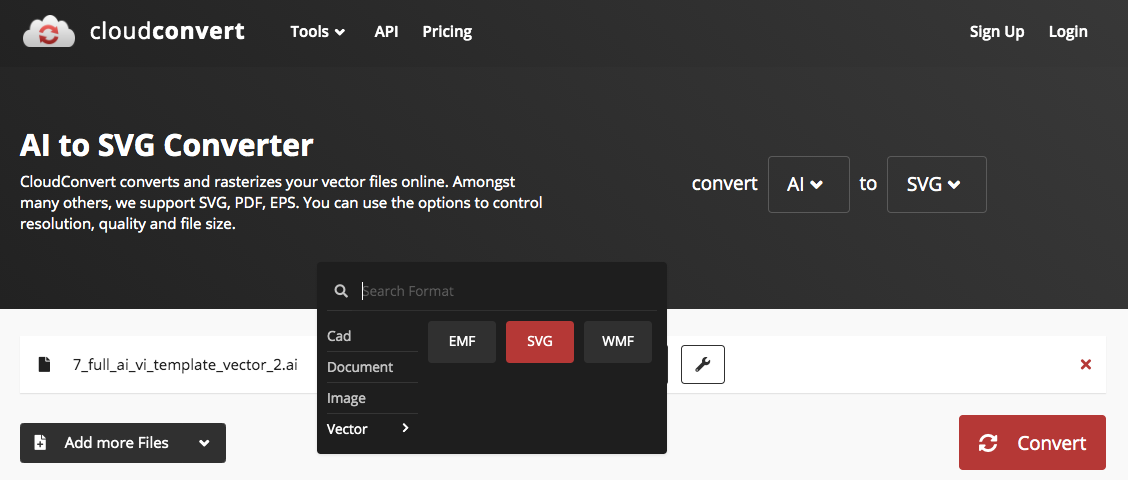
ในการแปลงภาพของคุณ:
⭐ ไปที่ cloudconvert.com
โปรดเลือกไฟล์โดยคลิกที่"เลือกไฟล์"และนำทางไปยังไฟล์ที่ต้องการโดยใช้โปรแกรมสำรวจไฟล์ในคอมพิวเตอร์ของคุณ หรือคุณอาจอัปโหลดไฟล์จากบริการพื้นที่เก็บข้อมูลบนคลาวด์ยอดนิยม เช่น Google Drive, Dropbox หรือ Microsoft OneDrive
โปรดเลือกรูปแบบไฟล์สำหรับกราฟิกเวกเตอร์ของคุณจากตัวเลือกที่มีให้ รวมถึง SVG, EPS หรือ WMF
การเปลี่ยนการตั้งค่าสำหรับ"Text To Path"เป็น"ใช่"สามารถเพิ่มความชัดเจนของข้อความภายในรูปภาพโดยการแปลงเป็นรูปแบบเวกเตอร์ อย่างไรก็ตาม การแปลงนี้อาจจำกัดความสามารถในการแก้ไขโดยตรงกับข้อความที่เลือก
⭐เลือกแปลงและรอ
เมื่อเสร็จสิ้นกระบวนการ โปรดใช้ตัวเลือก"ดาวน์โหลด"เพื่อรักษาข้อมูลที่แปลงล่าสุดของคุณในรูปแบบดิจิทัล
CloudConvert มอบการใช้งานฟรีสำหรับการแปลงรูปภาพมากถึง 25 รูปต่อวัน สำหรับผู้ที่ต้องการความจุเพิ่มเติม มีตัวเลือกการชำระเงินให้เลือก
ปัญหาเกี่ยวกับการแก้ไขไฟล์ AI ที่แปลงแล้ว
ควรคำนึงถึงข้อควรพิจารณาบางประการเมื่อพยายามแก้ไขเอกสารปัญญาประดิษฐ์นอก Adobe Illustrator
ควรสังเกตว่าการแปลงไฟล์กราฟิกอาจไม่ได้ผลลัพธ์ที่สมบูรณ์แบบเสมอไป โดยเฉพาะอย่างยิ่งในกรณีที่ไฟล์ต้นฉบับใช้องค์ประกอบหรือเทคนิคเฉพาะสำหรับ Adobe Illustrator
ในบางสถานการณ์ ไม่ใช่เรื่องแปลกที่ผู้สร้างภาพพิกเซลจะเสียสละรายละเอียดเลเยอร์เพื่อสงวนขนาดไฟล์หรือลดความซับซ้อนของเวิร์กโฟลว์ อย่างไรก็ตาม แนวทางปฏิบัตินี้อาจส่งผลให้สูญเสียโครงสร้างองค์กรและป้ายกำกับที่อาจช่วยในการสำรวจการออกแบบที่ซับซ้อนมากขึ้น แม้จะไม่มีป้ายกำกับดังกล่าว แต่องค์ประกอบแต่ละรายการภายในองค์ประกอบยังคงจำกัดอยู่ในชั้นต่างๆ ตามลำดับ แม้ว่าจะไม่มีคำอธิบายประกอบที่เป็นคำอธิบายประกอบก็ตาม
เมื่อใช้แอปพลิเคชันที่ใช้ปัญญาประดิษฐ์เพื่อแก้ไขเอกสาร อาจไม่สามารถรักษารูปแบบเดิมและเปลี่ยนกลับเป็นสถานะเริ่มต้นได้เสมอไป นอกจากนี้ แม้ว่าคุณจะใช้ Adobe Illustrator เพื่อเปิดไฟล์ในเวอร์ชันที่บันทึกไว้ เป็นไปได้ยากที่โปรแกรมจะจดจำการเปลี่ยนแปลงใดๆ ที่เกิดขึ้นระหว่างกระบวนการแก้ไข เนื่องจากข้อเท็จจริงที่ว่าประเภทไฟล์ที่เป็นกรรมสิทธิ์ซึ่งใช้โดยซอฟต์แวร์แก้ไขนั้นไม่สามารถเข้ากันได้ในระดับสากล กับโปรแกรมอื่นๆ เพื่อให้แน่ใจว่าพกพาได้สูงสุดในแพลตฟอร์มและแอปพลิเคชันต่างๆ ขอแนะนำให้บันทึกไฟล์ในรูปแบบที่รองรับอย่างกว้างขวาง เช่น Scalable Vector Graphics (.SVG) หรือ Encapsulated PostScript (.EPS)
การใช้เครื่องมือการแปลงอาจมีความจำเป็นขึ้นอยู่กับแอปพลิเคชันเฉพาะที่ใช้งานอยู่ และแอปพลิเคชันบางตัวเก่งในการอำนวยความสะดวกในกระบวนการแก้ไขสำหรับไฟล์ปัญญาประดิษฐ์
อิงค์สเคป
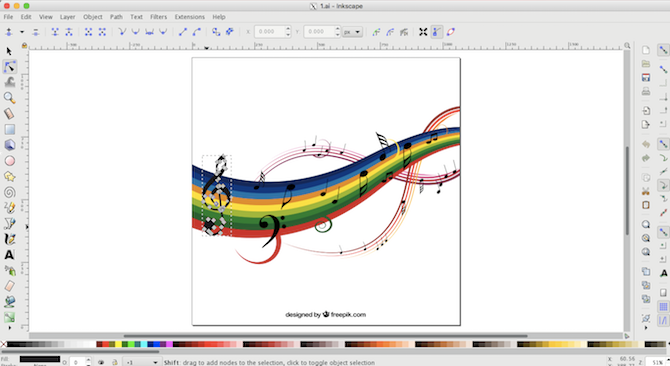
หนึ่งในทางเลือกฟรีที่เป็นที่รู้จักอย่างกว้างขวางสำหรับ Adobe Illustrator คือ Inkscape ซึ่งให้ความเข้ากันได้กับแพลตฟอร์มต่างๆ เช่น Windows, macOS และ Linux
ในการเข้าถึงไฟล์ AI ภายใน Inkscape จะต้องไปที่ “ไฟล์ > เปิด” บนอินเทอร์เฟซ จากนั้นเลือกเอกสารที่ต้องการจากที่เก็บข้อมูลในคอมพิวเตอร์ เมื่อนำเข้าไฟล์จะแสดงเป็น PDF แม้ว่าจะมีการตั้งค่าการนำเข้าบางอย่างที่ต้องมีการนำทาง เช่น การยอมรับตัวเลือกเริ่มต้น แต่ควรสังเกตว่าผลิตภัณฑ์ขั้นสุดท้ายยังคงสามารถแก้ไขได้อย่างสมบูรณ์ เช่นเดียวกับความสามารถที่พบใน Adobe Photoshop
ในการแยกองค์ประกอบเฉพาะภายในภาพ เราอาจใช้วิธีที่ตรงไปตรงมาที่สุดโดยกดปุ่ม"F2"เพื่อเริ่มคุณสมบัติ"แก้ไขโหนด"ต่อจากนั้น ให้เลื่อนเคอร์เซอร์ไปเหนือรูปภาพจนกว่าพื้นที่ที่ต้องการจะสว่างขึ้น จากนั้นให้สัมผัสด้วยปุ่มเมาส์เพื่อให้มีผลกับการเลือก
แอปพลิเคชันแก้ไขรูปภาพไม่อนุญาตให้รักษาการแก้ไขในรูปแบบไฟล์ปัญญาประดิษฐ์ (AI) อย่างไรก็ตาม รูปแบบทางเลือก เช่น กราฟิกแบบเวกเตอร์ที่ปรับขนาดได้ (SVG) หรือข้อความในแค็ปซูล (EPS) เข้ากันได้สำหรับการจัดเก็บ
ดาวน์โหลด: Inkscape (ฟรี)
Corel เวกเตอร์
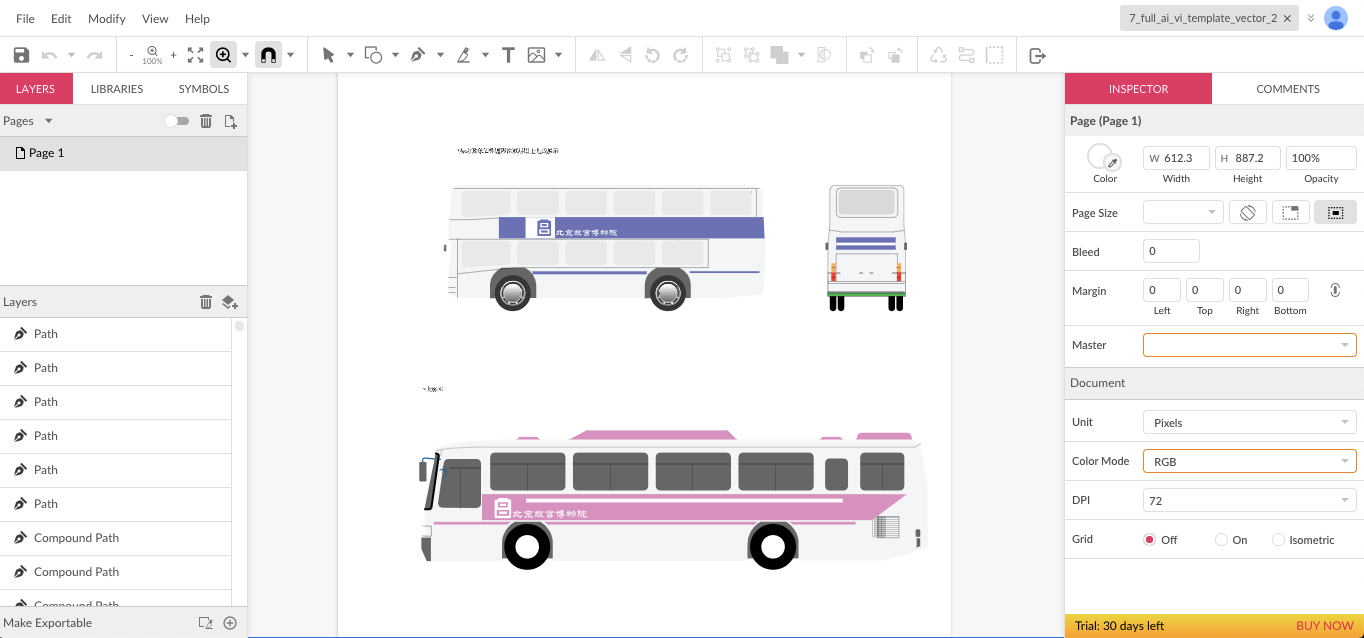
Corel Vector เป็นทางเลือกที่ยอดเยี่ยมสำหรับ Adobe Illustrator ซึ่งทำงานเป็นแอปพลิเคชันบนคลาวด์ที่สามารถเข้าถึงและแก้ไขผ่านแพลตฟอร์มที่เข้ากันได้ รวมถึง Windows, macOS, Linux และ Chrome OS โดยไม่จำเป็นต้องติดตั้งซอฟต์แวร์เพิ่มเติม
เพื่อให้โต้ตอบกับไฟล์ปัญญาประดิษฐ์ได้สำเร็จ ขั้นแรกต้องแปลงไฟล์เหล่านั้นเป็นรูปแบบกราฟิกเวกเตอร์ที่ปรับขนาดได้ (SVG) ดังรายละเอียดก่อนหน้านี้ หลังจากนั้น อาจเพียงแค่ลากไฟล์ที่อัปเดตแล้วไปยังแอปพลิเคชัน Corel Vector เพื่อเริ่มต้นการเปิด โดยทั่วไป องค์ประกอบทั้งหมดภายในภาพจะรวมกันเป็นชั้นเดียว อย่างไรก็ตาม การปรับเปลี่ยนแต่ละรายการยังคงสามารถนำไปใช้กับแต่ละส่วนประกอบแยกกันได้
แอปพลิเคชั่นนี้มีการออกแบบที่เพรียวบางและใช้งานง่ายซึ่งผสมผสานการทำงานเข้ากับความสวยงามได้อย่างลงตัวเพื่อสร้างประสบการณ์การใช้งานที่น่าพึงพอใจ แม้จะมีรูปลักษณ์ที่คล่องตัว แต่ก็ยังมีความสามารถที่แข็งแกร่งซึ่งช่วยให้ผู้ใช้สามารถจัดการกราฟิกแบบเวกเตอร์ได้อย่างง่ายดาย ความถนัดอยู่ที่การจัดการงานต่างๆ เช่น การสร้างโลโก้ ไอคอน และภาพสัญลักษณ์ และการเข้าถึงแบบพรีเมียมอาจทำได้ผ่านแผนการสมัครสมาชิกรายปี
สัมผัสพลังของซอฟต์แวร์กราฟิก Corel Vector ด้วยข้อเสนอทดลองใช้ฟรีของเรา และสำรวจความสามารถรอบด้านสำหรับความต้องการด้านการออกแบบของคุณ อย่างไรก็ตาม หากต้องการใช้เครื่องมือที่เป็นนวัตกรรมนี้ต่อไปหลังจากช่วงทดลองใช้งาน จำเป็นต้องสมัครสมาชิก
CorelDRAW มาตรฐาน
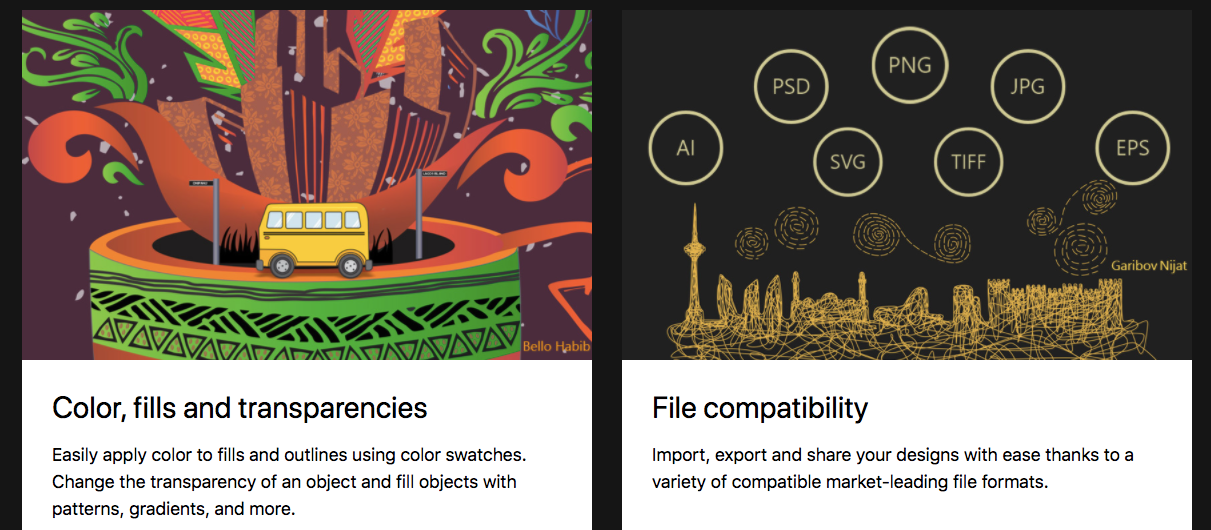
CorelDRAW Standard เป็นแอปพลิเคชันซอฟต์แวร์พิเศษที่ได้รับการพัฒนาโดยเฉพาะเพื่อตอบสนองความต้องการของบุคคลที่มีความสนใจในการออกแบบกราฟิกบนระบบปฏิบัติการ Windows แม้จะมีราคาค่อนข้างสูง แต่ก็ยังคงเป็นตัวเลือกยอดนิยมในหมู่มืออาชีพเนื่องจากฟังก์ชันการทำงานที่โดดเด่นและโครงสร้างราคาที่แข่งขันได้เมื่อเทียบกับตัวเลือกอื่นๆ เช่น การสมัครสมาชิก Adobe Illustrator ซึ่งให้การสนับสนุนที่ครอบคลุมสำหรับไฟล์ AI ในช่วงระยะเวลาที่ขยายออกไป
ในการรวมไฟล์ Adobe Illustrator เข้ากับโครงการของคุณ ให้ไปที่"ไฟล์"และเลือก"นำเข้า"จากนั้น ดำเนินการผ่านตัวเลือก"นำเข้า"ซึ่งมีให้เฉพาะสำหรับไฟล์ PDF ในบรรดาตัวเลือกเหล่านี้ เราจะต้องไตร่ตรองอย่างถี่ถ้วนถึงการตัดสินใจแปลงข้อความที่ฝังอยู่ภายในไฟล์ ไม่ว่าจะเป็นข้อความที่แก้ไขได้ซึ่งคงองค์ประกอบการออกแบบบางอย่างไว้แต่สูญเสียองค์ประกอบอื่นไป หรือเป็นเส้นทางโค้งที่แก้ไขไม่ได้ซึ่งให้การแปลงที่แม่นยำยิ่งขึ้นในขณะที่ยังคงลักษณะเดิมไว้
เมื่อแก้ไขไฟล์ Adobe Illustrator เสร็จแล้ว อาจเลือกที่จะส่งออกกลับไปเป็นรูปแบบ.AI ดั้งเดิม สิ่งสำคัญที่ควรทราบคือหากใช้ฟีเจอร์ที่เป็นเอกสิทธิ์เฉพาะของ CorelDRAW ในระหว่างกระบวนการแก้ไข ฟีเจอร์เหล่านั้นจะไม่เข้ากันได้กับ Illustrator ดังนั้นจึงไม่ถูกรักษาไว้เมื่อส่งออก
ดาวน์โหลด: CorelDRAW Standard (ทดลองใช้ฟรี $299)
นักออกแบบความสัมพันธ์
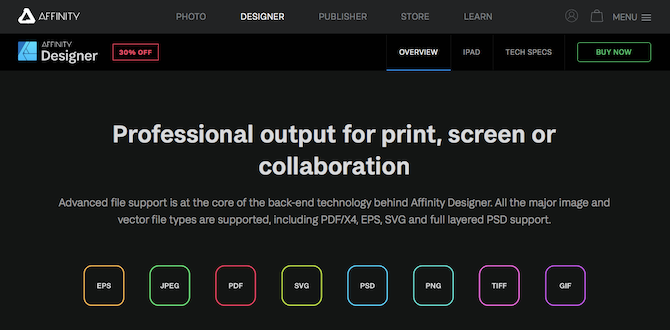
Affinity Designer เป็นแอปพลิเคชันซอฟต์แวร์ออกแบบกราฟิกระดับมืออาชีพที่สามารถใช้งานได้ทั้งบนระบบปฏิบัติการ Windows และ Mac ตลอดจนผ่านแพลตฟอร์ม iPad โปรแกรมนี้ได้รับการออกแบบมาโดยเฉพาะเพื่อตอบสนองความต้องการของมืออาชีพที่มีประสบการณ์ซึ่งคุ้นเคยกับ Adobe Illustrator อย่างไรก็ตาม สิ่งที่แตกต่างจาก Illustrator คือ Affinity Designer นำเสนอตัวเลือกการชำระเงินเพียงครั้งเดียว แทนที่จะต้องสมัครสมาชิกรายเดือน ทำให้เป็นทางเลือกที่ประหยัดกว่าในระยะยาว ในความเป็นจริง การซื้อ Affinity Designer จะส่งผลให้ต้นทุนโดยรวมลดลงเมื่อเทียบกับการชำระค่าสมัครสมาชิก Adobe ที่เทียบเท่าเป็นเวลาสี่เดือน
ซอฟต์แวร์นี้สามารถเปิดไฟล์ Adobe Illustrator (AI) ได้ โดยมีเงื่อนไขว่าไฟล์เหล่านั้นจะถูกบันทึกโดยใช้ PDF ที่ตั้งไว้ล่วงหน้า (ซึ่งโดยทั่วไปจะถูกเลือกไว้ตามค่าเริ่มต้นใน Illustrator) ในการทำเช่นนั้น ข้อมูลเลเยอร์จะถูกยกเลิก และไม่สามารถบันทึกไฟล์ในรูปแบบดั้งเดิมได้ นอกจากนี้ ไม่อนุญาตให้ส่งออกไฟล์เป็นไฟล์ AI หากต้องการเข้าถึงภาพที่แก้ไขภายใน Illustrator ได้อีกครั้ง จะต้องบันทึกในรูปแบบทางเลือกรูปแบบใดรูปแบบหนึ่ง เช่น PDF, Scalable Vector Graphics (SVG) หรือ Encapsulated PostScript (EPS)
Affinity Designer มีชื่อเสียงที่แข็งแกร่งและเป็นที่นับถือ โดดเด่นด้วยความสามารถที่หลากหลาย สำหรับผู้ที่ต้องการแยกจาก Adobe Illustrator อาจเป็นทางเลือกที่ดี
ดาวน์โหลด: Affinity Designer (ทดลองใช้ฟรี $69.99)
เปิดไฟล์ AI ที่ไม่มี Illustrator
การพยายามเข้าถึงไฟล์ที่เหมาะสมด้วยวิธีที่เบี่ยงเบนไปจากแอปพลิเคชันที่กำหนดอาจให้ผลลัพธ์ที่แตกต่างกัน ตัวอย่างเช่น การพยายามดูไฟล์ PSD ด้วยโปรแกรมที่ไม่เหมาะสมอาจส่งผลให้ประสิทธิภาพการทำงานต่ำกว่าปกติ อย่างไรก็ตาม ความเข้ากันได้กับไฟล์ AI นั้นค่อนข้างแข็งแกร่ง และแม้ว่า Illustrator จะเป็นตัวเลือกหลักในหมู่มืออาชีพ แต่คุณสมบัติที่กว้างขวางอาจไม่จำเป็นสำหรับผู้ใช้ทั่วไปทุกคน